【無料】コード作成お助けVSTツール「Chordz 」の解説2
Chillout with Beats管理人 の yosi です。
過去紹介と解説の記事は以下からお読みいただけます。


コード作成補助VSTツール「Chordz 」マニュアル日本語化(Google翻訳)
Editing Parameters
Chord triggers
「Setup」タブのプラグインウィンドウの上部にある仮想キーボードは、トリガーノートを制御します。
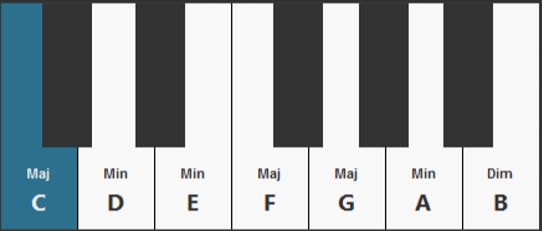
これにより、音階を指定し、各トリガーノートにコードを割り当てることができます。コードトリガーゾーンが複数のオクターブにまたがっている場合、特定のノートは各オクターブで同じコードを生成しますが、コードはオクターブに従って上下にトランスポーズされます。
選択したトリガーノートが強調表示されます。選択したトリガーノートを変更するには、マウスでクリックするだけです。プラグインウィンドウの下部にある仮想キーボードが更新され、選択したトリガーノートに割り当てられたノートが表示されます。
NOTE:コードノートが設定されていない場合、コードトリガーキーを押すとルートノートが自動的に生成されます。
スケール/コードテンプレートを選択してスケールとコードを自動的に割り当てるか(必要に応じてセットアップを編集できます)、手動でセットアップできます。詳細については、次のセクション(「コードノート」)を参照してください。
トリガーノートのルートノートを手動で変更するには、仮想キーボードのキーを右クリックして、ポップアップメニューからノートを選択します。
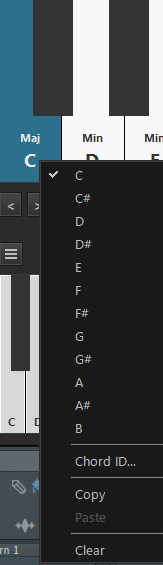
コードタイプを説明するために、各トリガーキーにコードIDを割り当てることができます。このIDを編集するには、ポップアップメニューから「Chord ID」を選択するか、仮想キーボードのキーをダブルクリックします。
これにより、「Edit Chord IDウィンドウが開きます。コードIDの最大長は12文字です。

現在選択されているコードトリガーに割り当てられているコードをプレビューするには、[コードのプレビュー]ボタンをクリックします。または、Ctrlキーを押しながら、マウスでコードトリガーキーのいずれかをクリックすることもできます(もちろん、MIDIキーボードの関連するキーを押すこともできます)。
コード設定をあるトリガーキーから別のトリガーキーにコピーできます。これを行うには、最初にソーストリガーキーを右クリックしてポップアップメニューから[コピー]を選択し、次にターゲットトリガーキーを右クリックして[貼り付け]を選択します。
キーに割り当てられたノートを削除するには、右クリックしてポップアップメニューから[クリア]を選択します。
NOTE: これにより、このキーに割り当てられたコードノートも削除されます。
トリガーキーにノートが割り当てられていない場合、このキーを押してもノートは生成されません。これは、[トリガーノートに従う]が有効になっている場合、キートリガーゾーンの外側で同じノートを押すと発生します。
トリガーキーボードの下にある2つのトランスポーズボタンをクリックすると、スケールを一度に半音ずつ上下にトランスポーズできます。
![]()
Chord notes
プラグインウィンドウの下部にある仮想キーボードで、現在選択されているコードトリガーキーに割り当てられているコード内のノートを指定します。
このキーボードは5オクターブに渡ります。
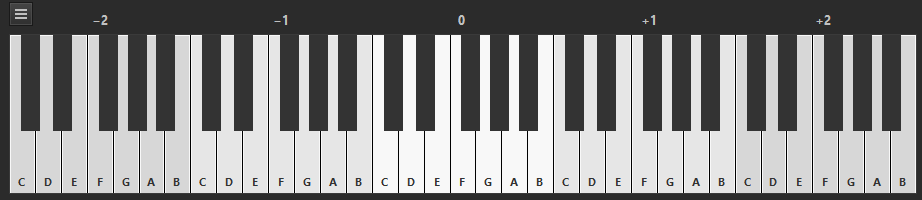
NOTE:メモをプレビューするには、Ctrlキーを押しながらクリックします。
中央のオクターブは、コードトリガーノートのオクターブに対応しています。コードは、数オクターブ(コードトリガーオクターブの上下に2オクターブ)に広がる個々のノートを含むように設定できます。つまり、コードの反転や、特定のノートを2倍にするなど、他のカスタムコードボイシングを簡単に作成できます。
メモを選択するには、仮想キーボードのいずれかのキーをクリックするだけです。キーが強調表示され、ノート名とノート番号の両方が表示されます。
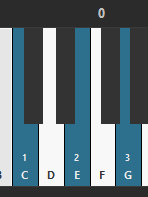
ノート番号(1〜5)は、コードノートをタイミング/ベロシティタブのノート設定にリンクします。ここで、個々のノートの開始/終了遅延とベロシティスケーリングを指定できます(コードが5つを超えるノートで構成されている場合、一部のノートは同じ設定を共有する必要があります)。
新しいノートを追加すると、ノート番号が自動的に割り当てられます。ノート番号を変更するには、右クリックしてポップアップメニューから選択します。

コードから音符を削除するには、強調表示されている音符をクリックするだけです。
コードメニューからコードタイプを選択すると、コードを自動的に追加できます。
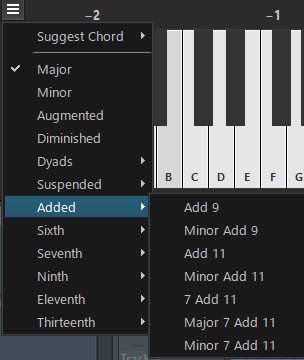
注:コードタイプのリストを編集する方法については、「Chord.txtファイルの編集」セクションを参照してください。
コード提案機能を使用して、選択した音階とルートノートに基づいて全音コードを提案できます。
Other parameters
Octave Range キーボードは3つのゾーンに分割できます。1つはコードを演奏するためのもので、もう1つは和音を演奏するためのコードトリガーゾーンの下(および上)にあります。
オクターブ範囲は、個々のノートがコードをトリガーするオクターブを指定します。デフォルトでは、すべてのオクターブがコードをトリガーします。
NOTE:範囲ボックスの1つを右クリックして、ポップアップメニューから[学習]を選択し、MIDIキーボードのキーを押すと、対応するオクターブ番号が自動的に設定されます。
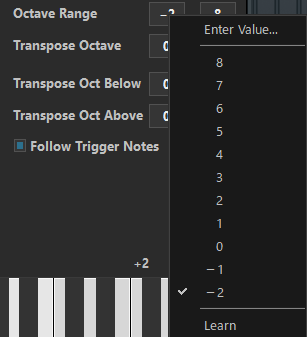
NOTE:オクターブに-2〜7(デフォルト)、-1〜8または0〜9の番号を付けるかどうかを指定するには、メインメニュー(最低オクターブ)から選択します。
Transpose Octave- これにより、トリガーノートのルートノートに基づいて、生成されたコードが上下にトランスポーズされるオクターブの数が決まります。
Transpose Oct Below- これにより、コードトリガーゾーンの下のオクターブノートの数が上下にトランスポーズされます。
Transpose Oct Above- これにより、コードトリガーゾーンの上のオクターブ音の数が上下にトランスポーズされます。
Follow Trigger Notes-このオプションを有効にすると、コードトリガーゾーン外の単一のノートが選択したスケール内に収まるように強制されます。これにより、常にキーにとどまり、間違った音を打つことがなくなります。
イージーモードが有効な場合、コードトリガーのセットアップに従います(たとえば、スケールがFマイナーに設定され、CノートがFマイナーコードを生成する場合、コードトリガーゾーン外のCノートはFノートを再生します)。
Start Delay-これは、コードトリガーキーを押してからこのノートが再生を開始するまでの遅延(ミリ秒単位)(最大1000ミリ秒)です。これは、かき鳴らしをエミュレートするために使用できますが、パッドや弦などの長いアタックのあるサウンドでもうまく機能します。
Chordzでは、開始遅延をランダム化することもできます。ランダム化範囲を追加するには、Altキーを押しながら値を変更します。ランダム範囲の色は異なります。

たとえば、「通常」の値が60ミリ秒(上の例では青)で、「ランダム」の値が40ミリ秒(緑)の場合、実際の開始遅延は60ミリ秒と100ミリ秒の間で変化します。
終わり
End Delay- これは、コードトリガーキーを放してからこのノートの再生が停止するまでの遅延(ミリ秒単位)(最大1000ミリ秒)です。これは、パッドや弦などの長いディケイを持つサウンドに最適です。
ランダム化範囲を追加するには、Altキーを押しながら値を変更します。
Velocity Scale- 指定した割合で速度をスケーリングできます。スケーリングは、-100%〜+ 100%の値に設定できます。
Velocity Random- ランダム化を適用して、速度のスケーリングをより予測不能にすることができます。ランダム化を使用すると、ランダムな値が速度スケール値に追加され、実際のスケーリング率が作成されます。たとえば、スケーリング値を-20%に設定し、ランダム値を40に設定すると、実際のスケーリング値は-20%から20%の間で変化します。
Relative Timing- このオプションを有効にすると、各音符のタイミングは前の音符のタイミングに基づきます。これは、開始/終了遅延をランダム化するが、ノートが特定の順序で開始/終了することを確認したい場合に特に便利です。
たとえば、ノート1の開始遅延が「0」、ノート2が「50」、ノート3が「100」の場合、相対タイミングが有効な場合、3番目のノートは最初のノートより150ミリ秒遅れて開始します。そうでない場合は、100ミリ秒後に開始されます。
Same Random- Velocityこのオプションを有効にすると、すべてのノートは最初のノートと同じランダムなベロシティ設定を使用します。これは、ベロシティのランダム化を適用したいが、各ベロシティの相対ベロシティを(ベロシティスケールに基づいて)同じに保つ場合に便利です。
Random Note Assignment- このオプションを有効にすると、コード内の個々のノートがノート設定に完全にランダムにリンクされます(つまり、各コードノートに割り当てられたノート番号は無視されます)。
Editing the Scale Templates.txt file
Chordzには、40以上のスケール/コードテンプレートのライブラリが付属しています。 Scale Templates.txtファイルを編集して、独自のテンプレートを追加できます。このファイルは、Chordzデータフォルダー( ‘Documents’フォルダーの ‘\ CodeFN42 \ Chordz’)にあります。
Scale Templates.txtは、任意のテキストエディター(メモ帳など)で編集できる標準のテキストファイルです。
NOTE:このファイルは、Chordzを開いたときに自動的に作成されます(まだ存在しない場合)。
各テンプレートを個別の行に追加します。最初にテンプレート名(メニューに表示)、次にセミコロン、次にセミコロンで区切られた各音階度、音階のトニックに関連するルート音(半音単位)、コードID(仮想コードに表示)トリガーキーボード– 12文字に制限されています)、その後にコード式を半音で記述するための数字が続き、すべてコンマで区切られています。
コード式の指定方法の詳細については、次のセクション「Chords.txtファイルの編集」を参照してください。
たとえば、主要なスケール:
イージーモードが有効なときにコードのバリエーション(サスペンド、7番目、9番目のコードなど)に黒のキーを使用するテンプレートを作成するには、「パイプ」文字(「|」)を追加し、その後コードのバリエーション( 「C#」、「D#」、「F#」、「G#」、「A#」キーに自動的に追加される5つのコードバリエーション。たとえば、メジャースケールで黒のキーに7番目のコードを追加するには:
Chords.txtは、任意のテキストエディター(メモ帳など)で編集できる標準のテキストファイルです。
注:このファイルは、Chordzを開いたときに自動的に作成されます(まだ存在しない場合)。
各コード設定を別々の行に追加します。最初にコード名(メニューに表示)、続いてセミコロン、次にコードID(仮想コードトリガーキーボードに表示-12文字に制限)、続いてコード式を半音単位で記述する数字が続きます。コンマ。
たとえば、それぞれメジャートライアド和音、マイナートライアド和音、メジャーセブンス和音、マイナーサード和音和音:
Minor;Min,0,3,7
Major 7;Maj7,0,4,7,11
Minor 9;Min9,0,3,7,10,14
負の数を使用して、ルートの下にメモを追加できます。たとえば、ルートの1オクターブ下と1オクターブ上の両方でオクターブを2倍にするには、
–
Major;Maj,0,4,7
MIDI Control / Automation
[Timing / Velocity]タブの[Start / End Delay]および[Velocity Scale / Random]パラメーターは、ハードウェアコントローラーまたはDAWからのMIDIメッセージを介してリモート制御/自動化できます。 MIDIラーニングは、MIDI CC(連続コントローラー)メッセージをChordzのパラメーター(コントロール)に割り当てるために使用されます。
NOTE:同じMIDI CCを異なるパラメーターに割り当てることはできますが、異なるMIDI CCを同じパラメーターに割り当てることはできません。
MIDI学習でMIDI CCメッセージを割り当てるには
1.メインメニューを開き、[MIDI CC学習]を選択します。
2.リモートコントロールするコントロール(たとえば、Velocity Scaleノブの1つ)をクリックします。
3. MIDIデバイスのノブまたはフェーダーを動かします。
特定のMIDI CCメッセージを割り当てるには
1.メインメニューを開き、MIDI Set CCを選択します。
2. CCメッセージを割り当てるコントロールをクリックします。
3. CCメッセージ番号(0〜127)を入力し、[OK]をクリックします。
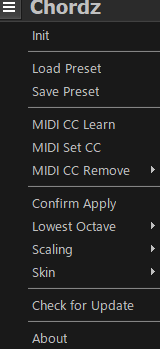

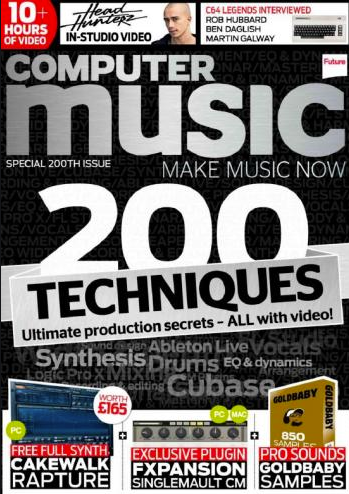
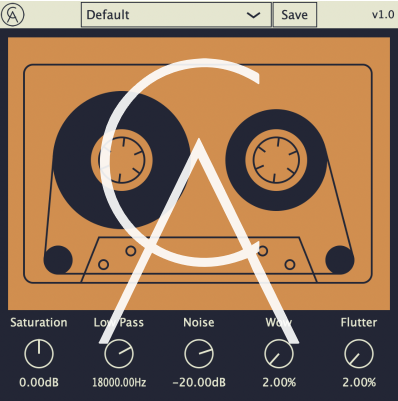
コメント